[雨木林风u盘装系统]Win7系统主进程Rundll32已停止工作的修复方
软件介绍
[雨木林风u盘装系统]Win7系统主进程Rundll32已停止工作的修复方法









在win7 64位旗舰版系统使用中,很多用户都有遇到Windows主进程Rundll32已停止工作的错误提示(如下图)。那么遇到这样的问题该怎么解决呢?下面系统族小编就教教大家Win7系统主进程Rundll32已停止工作的修复方法,如下:
相关阅读:Win7系统提示找不到rundll32.exe应用程序的解决办法

出现这样的问题要如何解决呢?下面就和大家说一下Win7主进程Rundll32已停止工作的解决方法。
具体方法如下:
1、开始→控制面板

2、双击打开控制面板在右上角的搜索框中键入:索引→操作中心。

3、开始→控制面板→索引→操作中心→维护→检查解决方案。

4、稍后,会检测系统的故障点,并给出解决方案。

5、按照提示下载(需保持联网)或修复系统即可。

6、如果系统不能解决问题,那就是系统文件受损,可以到相同的操作系统中搜索同名文件(Rundll32.exe)替换之即可。

7、如果没有权限,右键点击文件→管理员取得所有权→之后再替换。

8、还不行,右键点击文件→属性→安全→将当前的账号涵盖进去→允许→确定。

通过以上步骤就是Win7系统主进程Rundll32已停止工作的修复方法了,如果大家有更多系统的故障问题,欢迎咨询访问系统族官网,这里有各种系统故障的解决方法,供大家学习参考。
更多>>U老九推荐教程
- [蜻蜓u盘装系统]themepack 怎么使用win10|win10保存.themepack格
- [小强u盘装系统]win10怎么改视频格式|win10改视频格式的方法
- [老友u盘装系统]XP系统无法同步网络时间的原因分析及解决办法
- [电脑公司u盘装系统]win10电脑系统突然很卡怎么办|win10电脑系统
- [u深度u盘装系统]win10如何使用苹果鼠标|win10使用苹果鼠标的方
- [小兵u盘装系统]Win7系统自动启动放大镜功能如何禁止
- [电脑公司u盘装系统]win10 secondary logon怎么开启|win10 secon
- [黑鲨u盘装系统]win10文件夹 删除不了解决方法
- [系统之家u盘装系统]win10微信视频没声音是怎么回事 win10微信
- [系统之家u盘装系统]win10系统更新升级C盘空间不足的解决办法
- [黑云u盘装系统]win7系统中安装用友u8的详细步骤
- [胖子u盘装系统]安装win7系统开机提示inconsistent filesystem的
- [雨木风林u盘装系统]win7系统打开网页弹窗“当前页面脚本发生错
- [凤林火山u盘装系统]笔记本win7系统光驱总是自动弹出的解决办法
- [雨木林风u盘装系统]Win7系统主进程Rundll32已停止工作的修复方
- [韩博士u盘装系统]如何处理win7搜狗浏览器打开网页提示“网页找
- [系统猫u盘装系统]win10兼容性如何测试|win10兼容性测试方法
- [小强u盘装系统]Win10系统IE浏览器无法打开HTML该怎么设置IE关联
- [风云u盘装系统]win7系统怎么设置任务自动执行(Task Scheduler)
- [大地u盘装系统]Win7系统打印机错误0x0000000a的解决办法
更多>>U老九热门下载
- [雨林木风u盘装系统]win7笔记本电脑摄像头黑屏的解决办法
- [小黑马u盘装系统]win10系统进入安全模式的解决办法
- [小黑马u盘装系统]win10怎么改鼠标大小和颜色|win10怎么改鼠标
- [萝卜菜u盘装系统]win10系统提示“显示器驱动已停止响应并且已恢
- [小苹果u盘装系统]联想win10突然没有声音怎么办|联想win10突然没
- [360u盘装系统]win10系统桌面白图标的修复方法
- [萝卜家园u盘装系统]win10正式版怎么看是不是永久激活的方法
- [小黑马u盘装系统]win10如何同时安装多系统|安装多系统的方法教
- [绿萝u盘装系统]Win7电脑处理器CPU怎么查看的方法
- [蜻蜓u盘装系统]360安全卫士自定义安全防护怎么设置
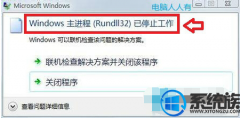


![[凤林火山u盘装系统]win10系统蓝牙在哪里设置](http://www.ulaojiu.com/uploads/allimg/180506/1_0506143131b37.jpg)
![[小兵u盘装系统]固态硬盘如何查看有没有4k对齐|检测ssd硬盘4k对](http://www.ulaojiu.com/uploads/allimg/180506/1_050614264a016.png)